Als u de SharePoint-nieuwsfunctie gebruikt, weet u dat u uw team op de hoogte kunt houden en hen kunt betrekken bij belangrijke of interessante nieuwsberichten op uw site.
Mogelijk bent u ook op de hoogte van de functie nieuwssamenvatting, waarmee u berichten handmatig kunt cureren om via e-mail naar gebruikers te verzenden.
Er is ook een manier voor gebruikers om op de hoogte te blijven van het laatste nieuws in uw organisatie zonder dat iemand een nieuwssamenvatting hoeft te samenstellen. De functie automatische samenvatting van sharePoint-nieuws verzendt een geautomatiseerde e-mail naar gebruikers over de meest recente nieuwsberichten die relevant voor hen zijn, maar die ze mogelijk nog niet hebben bekeken.
Als uw organisatie is voorzien van themakleuren en een logo, worden deze automatisch weergegeven in uw nieuwssamenvatting.
Dit is een geweldige manier voor gebruikers om nieuws in te halen dat ze anders misschien hebben gemist. Het e-mailbericht ziet er als volgt uit:
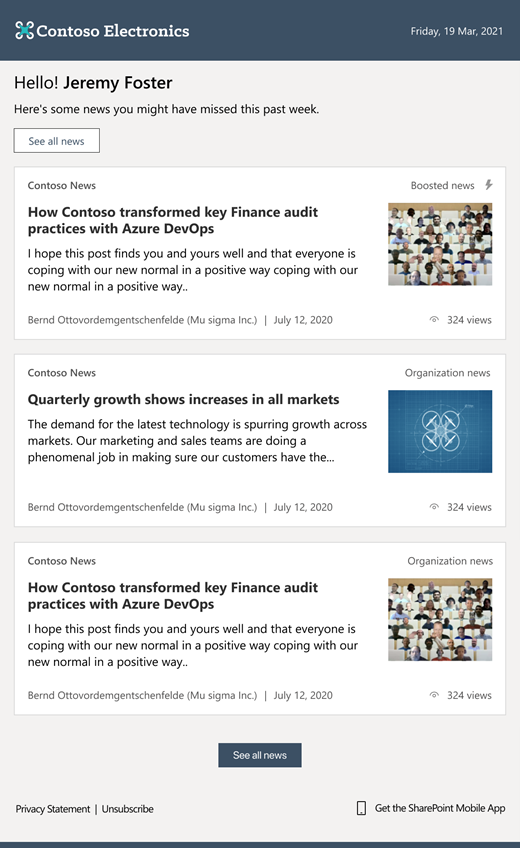
Als u een nieuwsbericht wilt openen, kan een gebruiker rechtstreeks vanuit de e-mail op het nieuwsbericht klikken om het bericht in een browservenster te openen.
In dit artikel wordt het volgende behandeld:
Welk nieuws wordt verzonden en wanneer
Hoe relevant nieuws wordt bepaald
Hoe gebruikers zich kunnen afmelden
Welk nieuws wordt verzonden en wanneer?
-
Gezaghebbende nieuwsberichten die zijn gepubliceerd op nieuwssites van organisaties.
-
Nieuwsberichten die worden versterkt door de organisatie waartoe een gebruiker toegang heeft.
-
Gepubliceerde nieuwsberichten die relevant zijn voor de gebruiker en die de gebruiker nog niet heeft bekeken.
-
Alleen berichten waartoe de gebruiker toegang heeft. U kunt er zeker van zijn dat gebruikers geen nieuwsberichten ontvangen waarvoor ze geen toestemming hebben.
-
Niet meer dan 10 nieuwsberichten in elke samenvatting.
-
Er wordt niet meer dan één e-mailsamenvatting per week verzonden. Als er geen nieuwsitems zijn die relevant zijn voor de gebruiker, wordt er geen nieuwssamenvatting verzonden.
Hoe wordt relevant nieuws bepaald?
Met behulp van de kracht van Microsoft Graph worden de criteria hier gebruikt om te bepalen wanneer nieuws relevant is voor een gebruiker.
Afmelden voor automatische nieuwssamenvatting
Als u zich wilt afmelden voor of opnieuw wilt abonneren op de e-mailberichten van de automatische nieuwssamenvatting, kunnen gebruikers Instellingen voor meldingen onder aan het e-mailbericht selecteren.
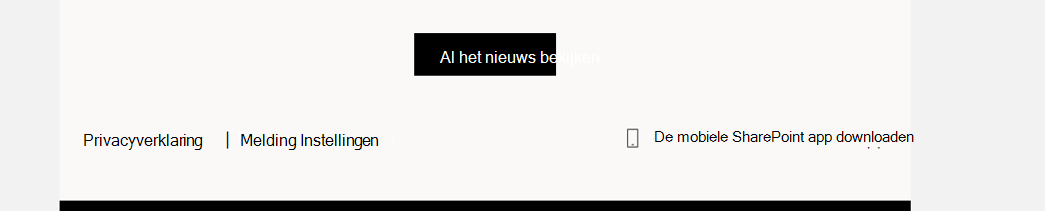
Gebruikers kunnen vervolgens hun voorkeuren voor e-mailmeldingen beheren door elke optie in of uit te schakelen.
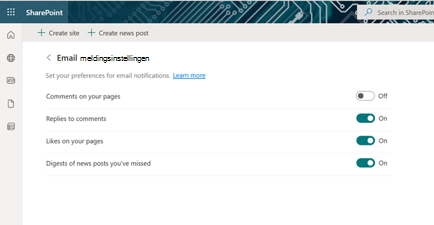
Huisstijl voor uw automatische nieuwssamenvatting
Als de site van uw organisatie al is voorzien van themakleuren en een logo, wordt uw huisstijl automatisch weergegeven in de nieuwsoverzichten.
Zie Het Microsoft 365-thema aanpassen voor uw organisatie als u nog geen huisstijl voor uw organisatiesite hebt gemaakt en u wilt weten hoe u dit doet.
Globale beheerders kunnen hun site, die wordt weergegeven in de nieuwssamenvatting, een huisstijl geven met de volgende elementen:
-
Logoafbeelding: de afbeelding van het logo van uw organisatiesite wordt weergegeven in de nieuwssamenvatting.
Opmerking: Voor SharePoint-beheerders: het bedrijfslogo dat wordt weergegeven in de nieuwssamenvatting, wordt opgehaald uit de thema-instellingen in de Microsoft 365-beheercentrum en moet de INDELING PNG of JPEG hebben. Als het opgegeven logo SVG-indeling heeft, wordt het in plaats daarvan opgehaald uit het Azure Active Directory-beheercentrum (AAD). Als u het microsoft 365-themalogo wilt zien, wijzigt u de indeling in PNG of JPG in de Microsoft 365-beheercentrum of werkt u het logo bij in AAD zodat deze overeenkomt. Zodra de wijzigingen zijn bijgewerkt, worden de wijzigingen binnen een paar uur van kracht.
-
Kleur van navigatiebalk, tekst en pictogramkleur: Dit vertegenwoordigt de achtergrond-, tekst- en pictogramkleuren die worden weergegeven op de achtergrond van de kop- en voettekst van de samenvatting. Als uw achtergrondkleur zwart is, ziet u mogelijk een inversie van het donkere thema in Outlook.
-
Accentkleur: Dit is van invloed op knoppen en tekst in de hoofdtekst van de samenvatting.
Veelgestelde vragen
Waarom zie ik geen groepsthema's in het Beheer Center?
Alleen globale beheerders kunnen bedrijfsthema's aanpassen. Globale lezers hebben alleen-lezentoegang.
Kan ik deze functie verwijderen uit mijn organisatie?
Als u een tenantbeheerder bent, kunt u de functie uit uw tenant verwijderen met behulp van de PowerShell-opdracht:
Set-SPOTenant -EnableAutoNewsDigest $true | $false.
Zie Naslaginformatie over Set-SPOTenant voor meer informatie.
Opmerking: Zorg ervoor dat u de nieuwste versie van de SharePoint Online Management Shell gebruikt om de opdracht in te schakelen. Gebruik de volgende Update-Module-opdracht om dit te doen:Update-Module Microsoft.Online.SharePoint.Powershell










